composição 3D
a composição 3D é como um movimento de trilha com esteroides. Com a composição 3D, você pode mover as trilhas de vídeo para qualquer lugar no espaço.
Com a composição 2D (e nas versões anteriores do VEGAS Pro), você pode mover o vídeo ou as imagens ao longo dos eixos X ou Y, e pode girar o vídeo ao longo do eixo Z. Com a composição 3D, você pode mover ou girar ao longo dos eixos X, Y ou Z para criar distância, profundidade e perspectiva.
OBSERVAÇÃO Há duas regras básicas para a composição 3D:
-
Quando você tem uma faixa 2D na lista de faixas, as faixas 3D abaixo dessa faixa são renderizadas em 3D e, em seguida, compostas como uma imagem 2D.
-
Uma trilha 2D no nível da raiz (nivelada à esquerda da lista de trilhas) atua como uma barreira para a interação entre trilhas 3D.
Nos exemplos a seguir, ambas as faixas de texto foram giradas em 3D: a faixa "quente" é girada em direção ao usuário e a faixa "fria" é girada para longe do usuário.
No primeiro exemplo, as duas trilhas se cruzam ao longo de seu eixo de rotação. No segundo exemplo, adicionar uma faixa 2D acima da faixa "legal" faz com que ela seja girada em 3D e composta como uma imagem 2D para que o texto "quente" seja exibido acima dela sem se cruzar:
Faixas
Saída
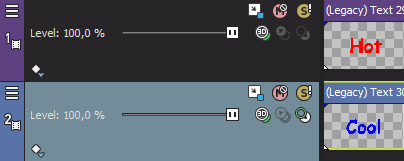

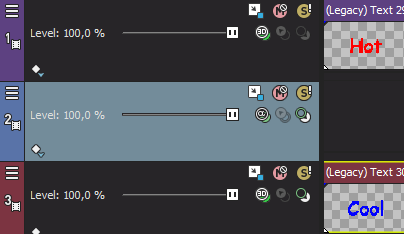

Movimentação de uma trilha no espaço 3D
-
Clique no botão Track Motion (Movimento da trilha )
 na trilha que contém a sobreposição que você deseja animar. A janela Rastrear movimento é exibida.
na trilha que contém a sobreposição que você deseja animar. A janela Rastrear movimento é exibida. -
Na lista suspensa Compositing Mode (Modo de composição ), escolha 3D Source Alpha.
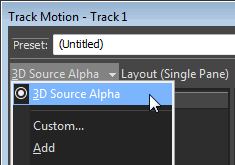
-
Escolha uma configuração na lista suspensa Layout para escolher a exibição do espaço de trabalho que deseja usar. A configuração Layout permite que você veja sua trilha de vários pontos de vista.
-
Ajuste a área de seleção para alterar a área visível da trilha e sua posição no espaço. Você pode usar os controles Position (Posição), Orientation (Orientação) e Rotation (Rotação ) no lado esquerdo da janela ou arrastar a caixa de seleção no espaço de trabalho. Quando você arrasta, as guias são exibidas em negrito para indicar como a faixa será movida ou girada:
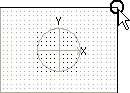
Aproximação ou afastamento do espectador. Arraste pelos cantos para virar a pista.
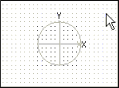
Arrastar a trilha.
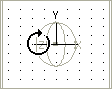
Girar da esquerda para a direita em torno do eixo Y.
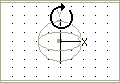
Girar para frente ou para trás em torno do eixo X
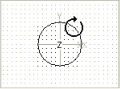
Rotação em torno do eixo Z
-
Use os botões na parte superior da caixa de diálogo para permitir ou impedir o movimento ou o dimensionamento. Consulte o título Alterar opções de edição neste tópico para obter mais informações.
DICA Clique com o botão direito do mouse na área de trabalho para exibir um menu de atalho que mostra comandos para restaurar, centralizar ou inverter a caixa de seleção. Você também pode forçar a caixa a corresponder à proporção da mídia de origem ou à proporção de saída do seu projeto. A correspondência da proporção da saída pode evitar o aparecimento de barras pretas quando você usa mídia de origem (como fotografias) que não corresponde à proporção do seu projeto.
-
O movimento da trilha 3D ocorre instantaneamente, e os resultados são atualizados na janela Video Preview (Visualização de vídeo).
-
Use o controlador de quadro-chave na parte inferior da janela Movimento da trilha para estabelecer configurações distintas de movimento da trilha durante toda a duração da trilha.
-
Durante a reprodução, os quadros intermediários são interpolados para criar um movimento suave.
Expanda o cabeçalho Keyframe interpolation (Interpolação de quadro-chave ) no lado esquerdo da janela e arraste o controle deslizante Smoothness (Suavidade ) para ajustar a interpolação. Para obter mais informações sobre animação de quadro-chave, consulte Animação de quadro-chave
Mover um grupo de trilhas compostas no espaço 3D (aplicando o movimento pai)
-
Clique no botão Make Compositing Child (Criar filho de composição )
 nas faixas que você deseja agrupar para criar um grupo de composição.
nas faixas que você deseja agrupar para criar um grupo de composição. -
Clique no botão Parent Composite Mode (Modo composto pai )
na trilha pai e escolha 3D Source Alpha.
-
Clique no botão Parent Motion (Movimento dos pais )
 na trilha dos pais. A janela Rastrear movimento é exibida.
na trilha dos pais. A janela Rastrear movimento é exibida.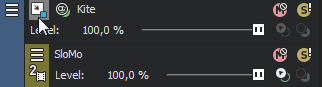
O movimento da trilha principal afeta a trilha principal e todas as trilhas secundárias.
Na lista de faixas de amostra, o movimento da faixa principal na faixa 1 afetará as faixas de 1 a 6.
O movimento da trilha pai aplicado à trilha 4 afetará apenas as trilhas 4 a 6.
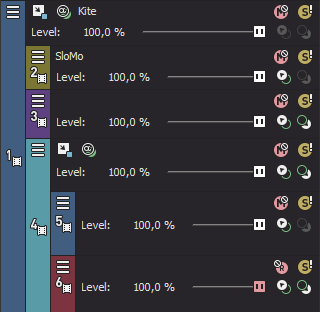
-
Escolha uma configuração na lista suspensa Layout para escolher a exibição do espaço de trabalho que deseja usar. A configuração Layout permite que você veja sua trilha de vários pontos de vista.
-
Ajuste a área de seleção para alterar a área visível do grupo composto e sua posição no espaço. Você pode usar os controles Position (Posição), Orientation (Orientação) e Rotation (Rotação ) no lado esquerdo da janela ou arrastar a caixa de seleção no espaço de trabalho. Quando você arrasta, as guias são exibidas em negrito para indicar como o grupo será movido ou girado:
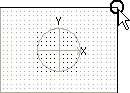
Aproximação ou afastamento do espectador. Arraste pelos cantos para virar a pista.
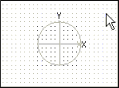
Arrastar a trilha.
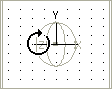
Girar da esquerda para a direita em torno do eixo Y.
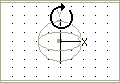
Girar para frente ou para trás em torno do eixo X.
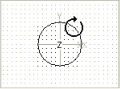
Rotação em torno do eixo Z.
-
Use os botões na parte superior da caixa de diálogo para permitir ou impedir o movimento ou o dimensionamento.
Para obter mais informações, consulte Alteração das opções de edição
DICA Clique com o botão direito do mouse na área de trabalho para exibir um menu de atalho que mostra comandos para restaurar, centralizar ou inverter a caixa de seleção. Você também pode forçar a caixa a corresponder à proporção da mídia de origem ou à proporção de saída do seu projeto. A correspondência da proporção da saída pode evitar o aparecimento de barras pretas quando você usa mídia de origem (como fotografias) que não corresponde à proporção do projeto.
-
O movimento da trilha 3D ocorre instantaneamente, e os resultados são atualizados na janela Video Preview (Visualização de vídeo).
-
Use o controlador de quadro-chave na parte inferior da janela Movimento da trilha para estabelecer configurações de movimento distintas ao longo da duração das trilhas.
-
Durante a reprodução, os quadros intermediários são interpolados para criar um movimento suave.
Expanda o cabeçalho Keyframe interpolation (Interpolação de quadro-chave ) no lado esquerdo da janela e arraste o controle deslizante Smoothness (Suavidade ) para ajustar a interpolação. Para obter mais informações sobre animação de quadro-chave, consulte Animação de quadro-chave
Alteração das opções de edição
Use a barra de ferramentas na parte superior da janela Track Motion para alterar suas opções de edição:
|
Item |
Descrição |
|
|---|---|---|
|
|
Ativar rotação |
Selecione esse botão se quiser girar o vídeo. Quando o botão não está selecionado, o vídeo é bloqueado para que você possa movê-lo ao longo dos eixos X, Y ou Z, mas a faixa não pode ser girada. |
|
|
Ativar o ajuste à grade |
Selecione esse botão se quiser que sua edição se ajuste à grade. |
|
|
Editar no espaço do objeto |
Selecione esse botão se quiser editar no espaço do objeto em vez de no espaço da câmera. Por exemplo, se uma faixa for girada, seu eixo X poderá não corresponder ao eixo X da janela Visualização de vídeo. A seleção do botão Edit in Object Space (Editar no espaço do objeto ) em conjunto com os botões Prevent Movement (Impedir movimento ) permite que você mova o objeto ao longo de seus próprios eixos X, Y e Z. |
|
|
Impedir movimento (X) |
Selecione esse botão se quiser impedir o movimento horizontal da trilha. |
|
|
Impedir o movimento (Y) |
Selecione esse botão se quiser impedir o movimento vertical da trilha. |
|
|
Impedir movimento (Z) |
Selecione esse botão se quiser impedir o movimento da trilha ao longo do eixo Z (mais perto ou mais longe do visualizador). |
|
|
Bloqueio da proporção de aspecto |
Selecione esse botão se quiser que a caixa de seleção mantenha sua proporção durante o redimensionamento. Quando o botão não está selecionado, a altura e a largura podem ser redimensionadas independentemente. |
|
|
Escala sobre o centro |
Selecione esse botão se quiser que a caixa de seleção mantenha seu ponto central quando você redimensionar a caixa arrastando suas bordas. Quando o botão não estiver selecionado, o lado oposto da caixa de seleção permanecerá ancorado quando você arrastar as bordas para redimensioná-lo. |
|
|
Evitar escalonamento (X) |
Selecione esse botão se quiser bloquear a dimensão horizontal da caixa de seleção. |
|
|
Evitar escalonamento (Y) |
Selecione esse botão se quiser bloquear a dimensão vertical da caixa de seleção. |
|
|
Evitar escalonamento (Z) |
Selecione esse botão se quiser bloquear a dimensão do eixo Z da caixa de seleção. |
Salvar ou recuperar uma predefinição de quadro-chave
As predefinições de keyframe salvam as configurações da linha de keyframe selecionada na posição do cursor.
OBSERVAÇÃO As predefinições para o movimento de trilha 2D e 3D são salvas separadamente: as predefinições criadas nessa janela não estarão disponíveis na janela Movimento de trilha 2D.
Salvando uma predefinição
-
Ajuste suas configurações de Posição conforme desejado para criar um quadro-chave.
-
Digite um nome na caixa Predefinição.
-
Clique no botão Save Preset (Salvar predefinição )
.
Recuperação de uma predefinição
-
Clique no controlador de quadro-chave para posicionar o cursor onde você deseja aplicar a predefinição.
-
Escolha uma configuração na lista suspensa Predefinição.
Se não houver um quadro-chave na posição do cursor, será criado um usando as configurações da predefinição. Se houver um quadro-chave na posição do cursor, as configurações do quadro-chave serão substituídas pelas configurações da predefinição.
Exclusão de uma predefinição
Clique no botão Delete Preset (Excluir predefinição ) 
Exemplos de vários cenários de composição 3D
Nos exemplos a seguir, a faixa dois (tabuleiro de xadrez azul e amarelo) é girada para frente no espaço 3D, a faixa 4 (tabuleiro de xadrez verde e cinza) é girada para trás no espaço 3D e a faixa 3 (tabuleiro de xadrez vermelho e branco) é uma faixa 2D.
A trilha 1 é usada para girar as trilhas 2 a 4 para que você possa ver a interação da composição.
No primeiro exemplo, a trilha 2D é um filho composto da trilha 2. O filho 2d é inserido na saída composta em uma profundidade de zero no eixo Z, e as trilhas 2 e 4 se cruzam no espaço 3D.
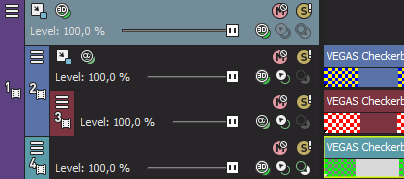
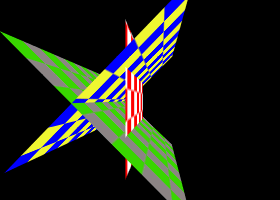
No próximo exemplo, clicar no botão Make Compositing Parent  na trilha 3 força a trilha abaixo (no mesmo nível de composição) a ser renderizada em 3D e composta como uma imagem 2D.
na trilha 3 força a trilha abaixo (no mesmo nível de composição) a ser renderizada em 3D e composta como uma imagem 2D.
A faixa 4 (tabuleiro de xadrez verde e cinza) agora tem a aparência de profundidade - o tabuleiro de xadrez se afunila até um ponto de fuga - mas é inserida na saída composta como uma imagem 2D em uma profundidade de zero no eixo Z. A faixa 2 ainda está girada no espaço 3D.
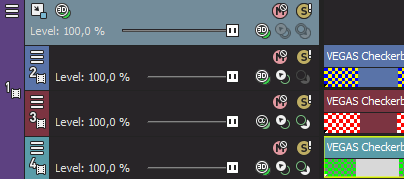
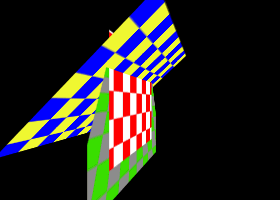
No próximo exemplo, clicar no botão Make Compositing Parent  na trilha 3 força novamente a trilha abaixo (no mesmo nível de composição) a ser renderizada em 3D e composta como uma imagem 2D. No entanto, nesse caso, a rotação 3D que foi aplicada como movimento pai na trilha 1 não é aplicada às trilhas 3 e 4.
na trilha 3 força novamente a trilha abaixo (no mesmo nível de composição) a ser renderizada em 3D e composta como uma imagem 2D. No entanto, nesse caso, a rotação 3D que foi aplicada como movimento pai na trilha 1 não é aplicada às trilhas 3 e 4.
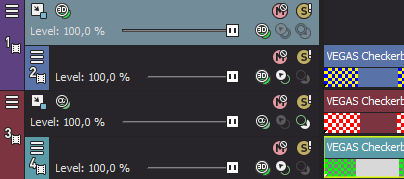
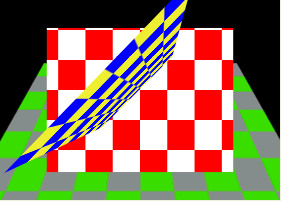
No próximo exemplo, todas as trilhas são pais de composição. A trilha 3D na trilha 2 está no topo, a trilha 2D na trilha 3 é composta abaixo da trilha 2 e a trilha 3D na trilha 4 é composta abaixo das trilhas 3 e 4.
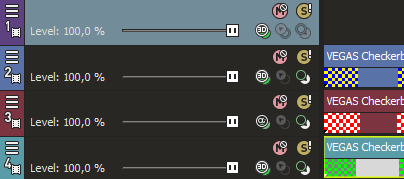
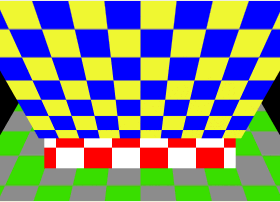
Última modificação em outubro 21, 2025










